Jak hledat a najít něco v Slack

Slack je How-To Geek metoda go-to pro sdílení nápadů, spolupráce a jen natáčení vánku. To znamená, že v průběhu času se zprávy rychle ztratí a vědět, jak hledat Slack, může váš život podstatně usnadnit.
SOUVISEJÍCÍ: Staňte se uživateli Slack Power s těmito užitečnými tipy
ve které jste obdrželi některé z našich oblíbených tipů pro uživatele Slack, ale nikdo z nich se nepokoušel překonat rozdrcení a nepořádek každodenní komunikace. V průběhu času a více zaměstnanců vaší společnosti přidáte do konverzace, zjistíte, že se věci rychle ztratí nebo zapomenou.
Existují věci, které můžete udělat, například informace o hře, ale nemusí se vždy pamatovat nebo vy možná prostě postrádá něco, protože jste byli pryč od svého stolu. Takže schopnost používat vyhledávací síly Slaku znamená, že pokud váš šéf (nebo šéfové) zmínil něco důležitého, když jste byli na obědě a dozvíte se o tom o týden později, můžete se vrátit a rychle najít
Slack Hledání
Slack je vyhledávací pole se nachází v pravém horním rohu, když kliknete na něj, nabídne vám několik užitečných tipů pro zúžení vašeho vyhledávání. zadejte vyhledávací dotaz (výrazy), výsledky začnou vyplňovat pravý panel. Nejdříve se zobrazí vše, které můžete řadit podle nedávných a relevantních, stejně jako zprávy nebo soubory. Tyto výsledky budou zobrazeny ze všech kanálů a členů.
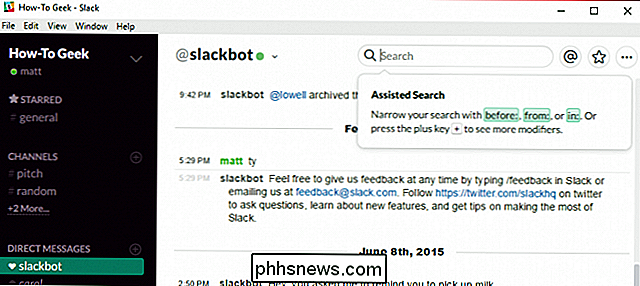
Jak můžete vidět, náš vyhledávací termín "uvolněný" nám dává více než 800 výsledků, což nebude velmi užitečné, pokud chceme najít přesně to, co jsme hledat. Musíme být schopni zúžit věci tak, abychom neříkali desítky nebo dokonce stovky výsledků.
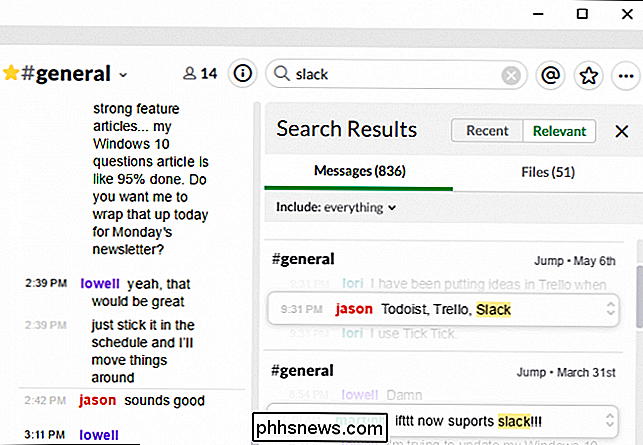
Chcete-li to udělat, můžete použít modifikátory uvedené na následujícím obrázku
Nezapomeňte na všechny modifikátory, jednoduše zadejte klíč "+" a zobrazí se v jednom ručním seznamu.
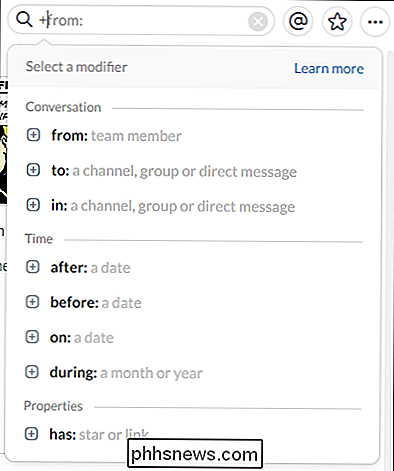
Takže jako jednoduchý příklad chceme omezit výsledky na náš vyhledávací termín " ale máme stále ještě 93 zpráv, které můžeme projít.
Můžeme dále omezit naše výsledky přidáním dalšího modifikátoru, tentokrát se budeme zabývat termínem "po", abychom zúžili věc na každou zmínku o "uvolnění" v posledních dvou týdnech a naštěstí máme jen tři zprávy, které jsou daleko zvládnutelnější než 93 nebo více než 800.
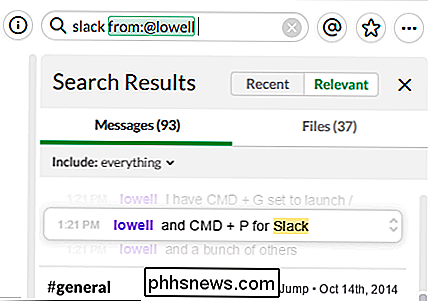
Když kliknete na požadovanou zprávu, vrátí se k ní tak, abyste viděli v kontextu mezi okolní konverzací.
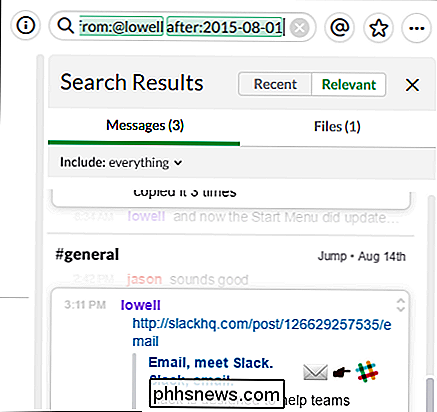
Kliknutím na symbol "+" vedle každého modifikátoru se objeví další položky. V následujícím příkladu klikneme na modifikátor "has", který se rozšiřuje, aby se objevily vlastnosti.
To může být překvapivě užitečné, což vám umožní provést krátkou práci v Slack vyhledávání a ani nemusíte ruku odkládat myší
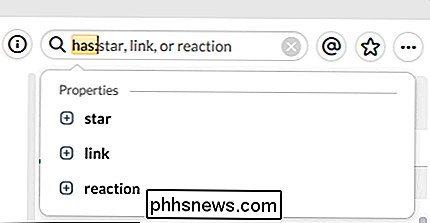
Další tipy pro vyhledávací sílu
Podívejme se na některé další funkce vyhledávání ve službě Slack
Nejdříve si můžete přepínat mezi zprávami a soubory. Také můžete klepnout na možnost "zahrnout", abyste filtrovali integrace a boty, stejně jako vyloučit všechny kanály, které nemáte otevřené. Pokud víte, že informace, které hledáte, jsou v aktuálním kanálu, můžete filtrovat všechno ostatní.
Konečně nezapomeňte na klávesové zkratky.
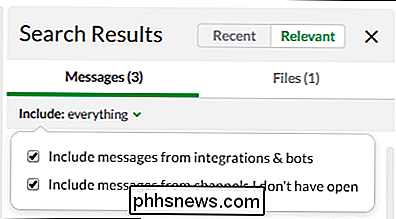
Chcete-li rychle provádět vyhledejte pomocí klávesnice, použijte "Ctrl + F" v systému Windows nebo "Cmd + F" na Macu.
- Chcete-li navigovat výsledky hledání, použijte šipky nahoru a dolů a "Tab" nebo "Shift + > Když vytvoříte vyhledávací dotaz, můžete jej odeslat pomocí klávesy "Enter".
- Vyhledávání v Slack je nejen snadné, je to opravdu docela výkonné a může udělat krátkou práci. Doufám, že od nynějška už nikdy neztratíte další důležitou zprávu.
- Pokud chcete přispět k tomuto článku, jako je komentář nebo otázka, prosím, ponechte zpětnou vazbu v našem diskusním fóru

Jak získat nejnovější grafické ovladače NVIDIA, AMD nebo Intel na Ubuntu
Více her podporují Linux než kdy jindy díky Steamu pro Linux. Ale stejně jako v systému Windows, mnoho z těchto her vyžaduje nejnovější grafické ovladače pro optimální výkon a nejmenší chyby. Nejnovější verze softwaru Ubuntu mohou obsahovat čerstvé ovladače, nikoliv však ty nejnovější. Nejnovější ovladače můžete nainstalovat sami, ale buďte opatrní: pokud to uděláte, může dojít k problému.

Co je to šifrování a jak to funguje?
ŠIfrování má dlouhou historii od doby, kdy starí Řekové a Římané poslali tajné zprávy nahrazením dopisů jen dešifrovatelných tajným klíčem. Připojte se k nám pro rychlou historii a dozvíte se více o tom, jak šifrování funguje. V dnešním vydání HTG Explains vám poskytneme stručnou historii šifrování, jak funguje, a některé příklady různých typů šifrování že jste také zkontrolovali předchozí vydání, kde jsme vysvětlili, proč tolik geeků nenávidí aplikaci Internet Explorer.



